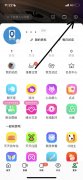清空的回收站的东西怎么恢复(3种常见的恢复方
摘要:3种常见的清空的回收站的恢复方式:电脑备份数据恢复、数据恢复软件恢复、regedit恢复。如果文件是通过先删除进入回收站,再从回收站永久删除的话,是可以通过文件注册表来恢复的。
电脑文档、照片等,一不小心删错怎么办?我们知道被删了的文件是可以在回收站进行找回的。
那如果已在回收站删除、被清空的文件,怎么恢复?

这种情况是不是已无法挽救?
其实还是有办法恢复的。了解计算机的系统设计,就大概知道了原理。
当用户删除文件后,系统中并没有将文件进行彻底的物理删除,只要没有新的文件写入这个地址空间,哪怕文件被删除了,但它还是仍然存在于这个硬盘上。
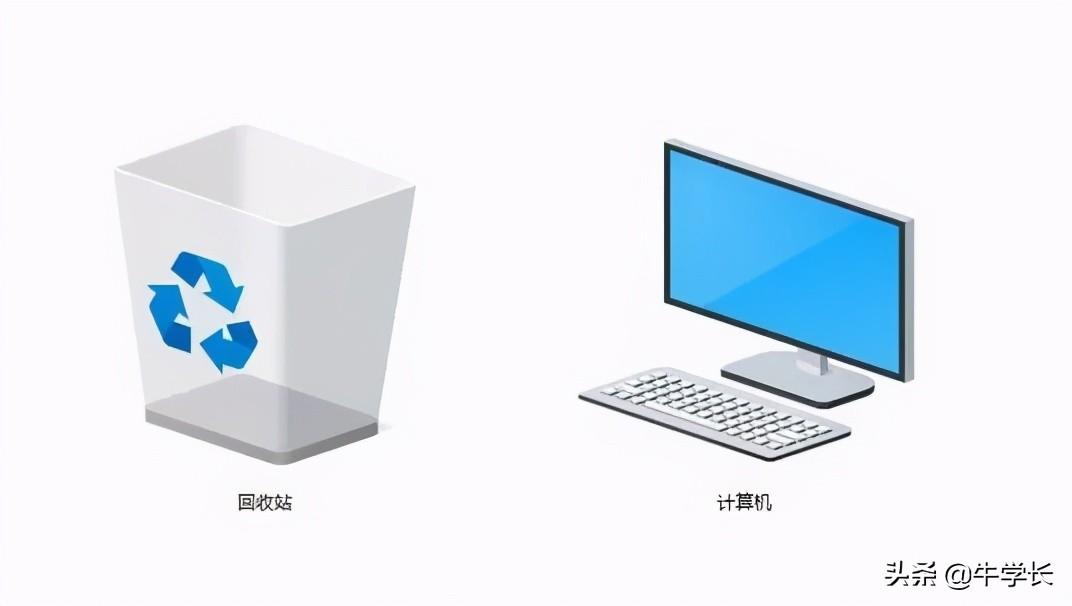
因此,在回收站也删除了数据的情况下,需要找回文件时,要注意这2 点:
1、尽量不要继续使用电脑进行其它的操作,以免新的操作占用被删除文件的存储空间,增加文件恢复的难度。
2、尽快找到合适的方法进行数据恢复。因为在删除数据后第一时间进行恢复,恢复概率相对较高。越早恢复,效果越好!
不知道有哪些合适的数据恢复方法?给你介绍这 3 种方法!
方法一:电脑备份数据恢复
第1步:在开始菜单栏的搜索框中输入【控制面板】,点击打开控制面板。
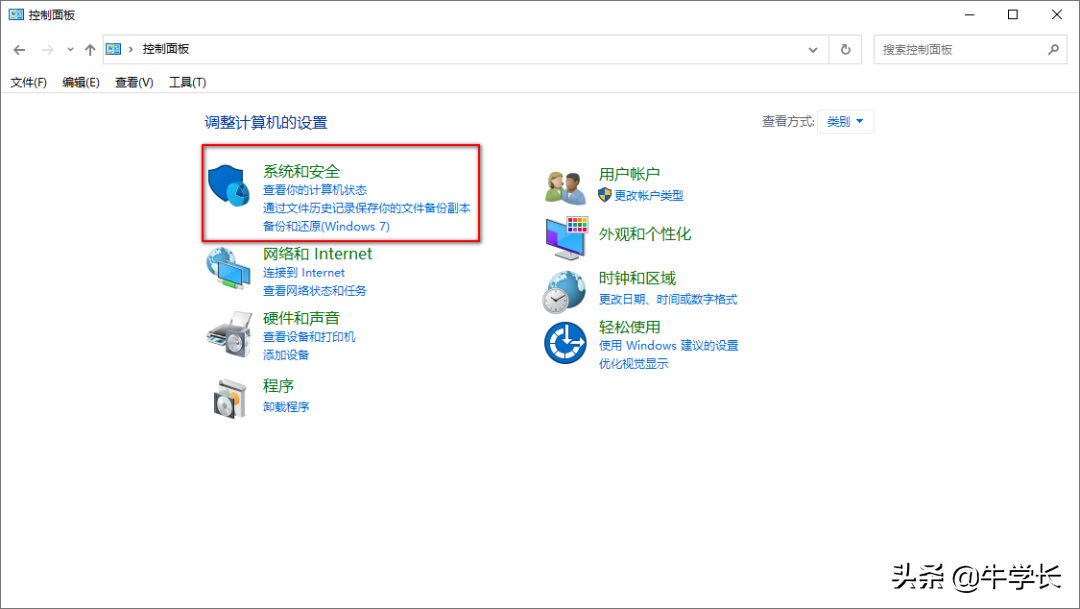
第2步:在控制面板中找到【系统和安全】-【文件历史记录】。
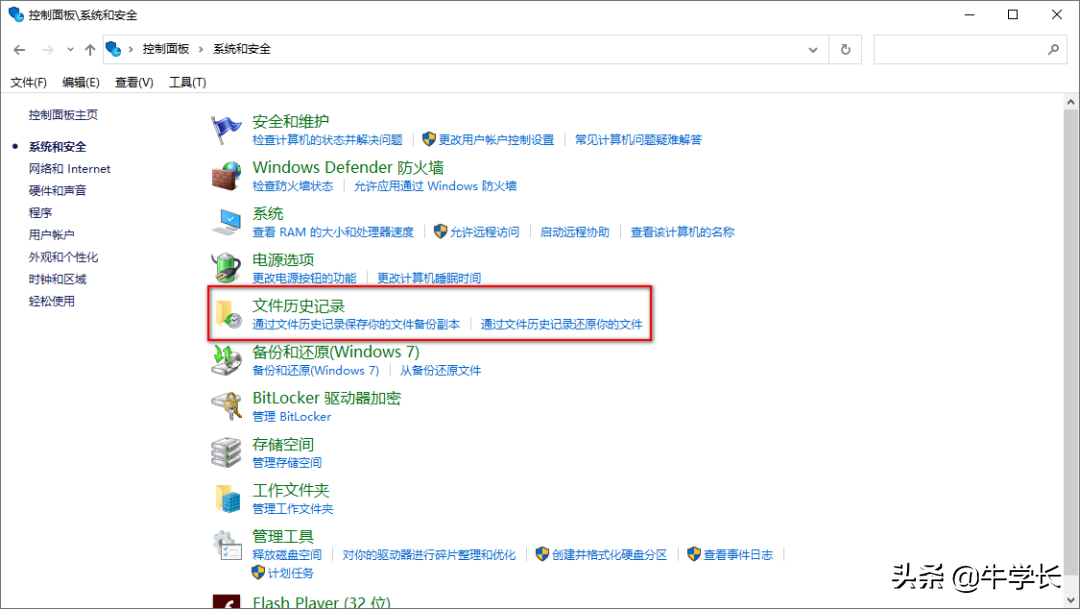
第3步:如果此功能已经正常开启使用,那么误删丢失的文件就可能在【文件历史记录】这个分区文档中找回。
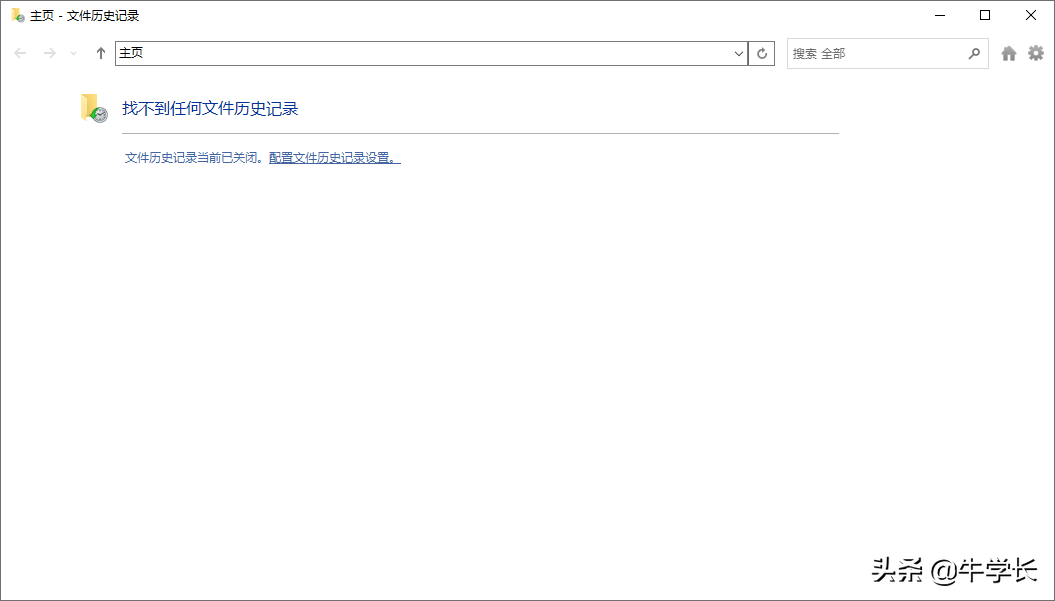
如果没有开启这个功能,可以点击右边的【启用】按钮打开这个功能。
以后电脑就能自动备份,多一层保障,找回误删文件的概率更高。
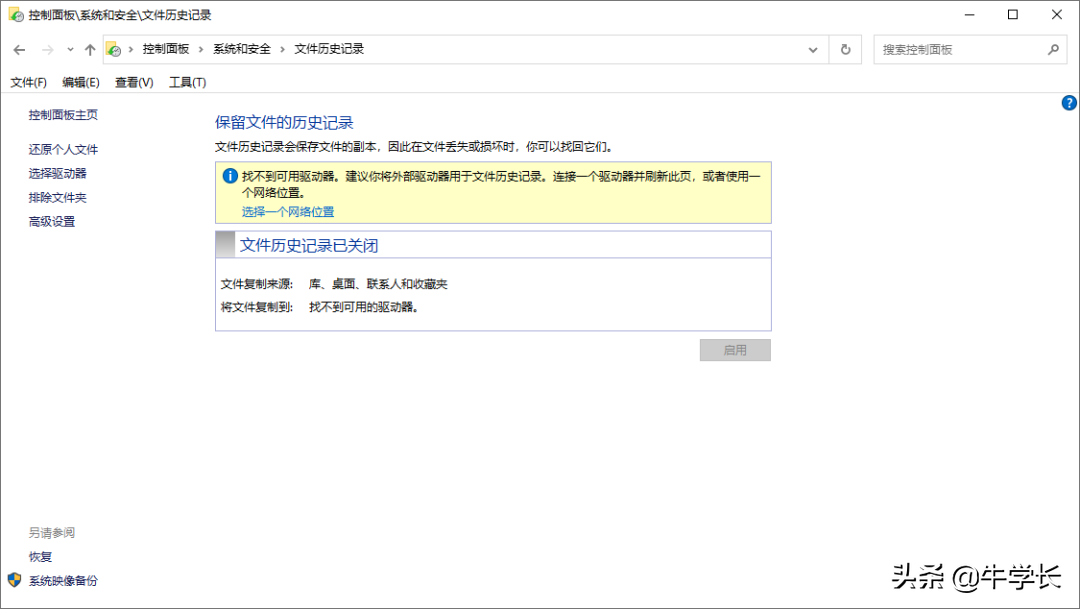
方法二:数据恢复软件恢复
牛学长Windows数据恢复工具,让你足不出户即可搞定常见的数据丢失问题。
此工具支持多种文件类型,快速扫描恢复。
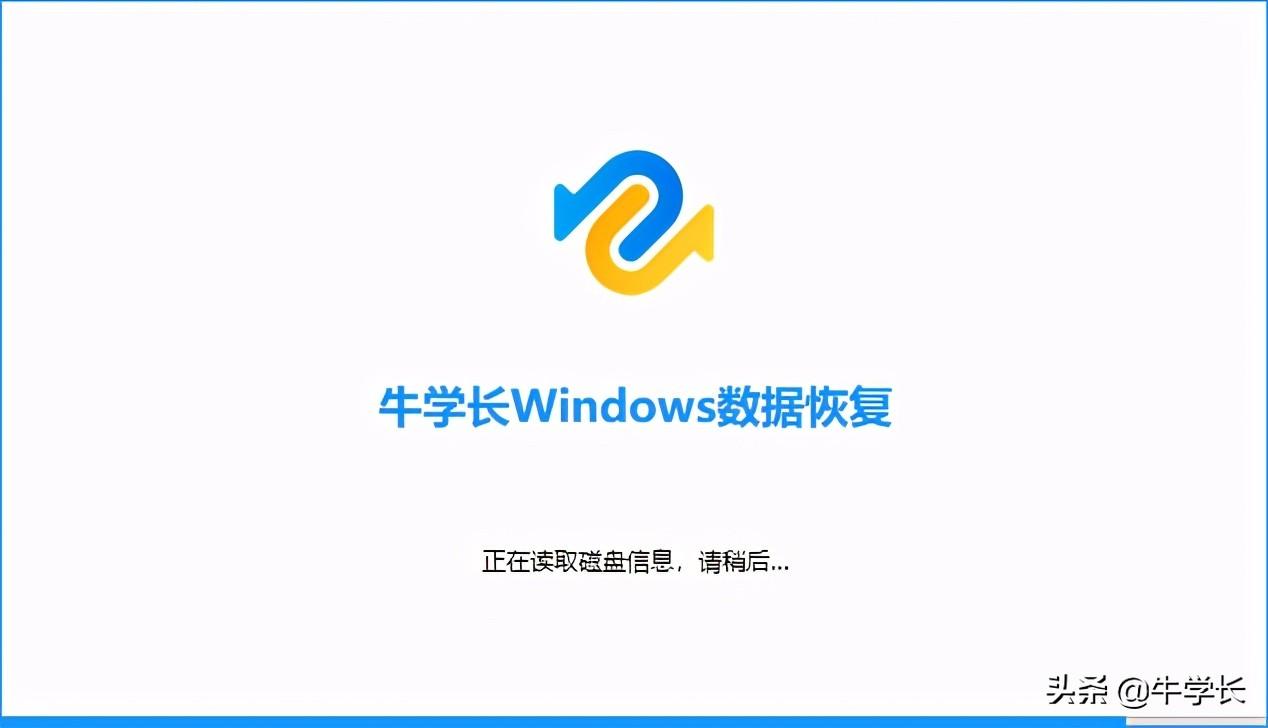
可帮助找回从PC中恢复已删除、格式化、分区丢失、重装系统等多种场景丢失的数据,支持恢复照片、视频、音乐/音频、RAR / ZIP、Office文件多种电脑文件。
操作指引:
第1步:下载安装好牛学长Windows数据恢复工具,在主界面上,勾选、保存丢失文件的位置.
此次选择回收站,还可选择某个特定的位置或文件夹。
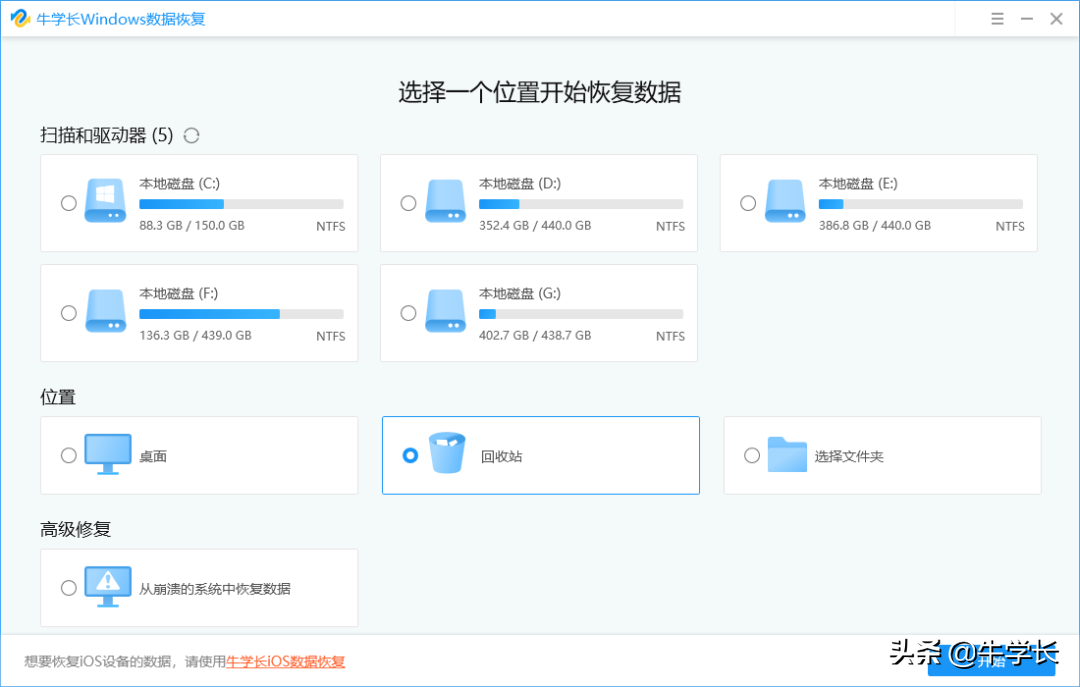
第2步:扫描和预览。选择好扫描的位置,点击“扫描”将彻底扫描。
等待软件扫描完成后,将列出所选位置中的所有已删除文件,还可按文件类型分类显示。
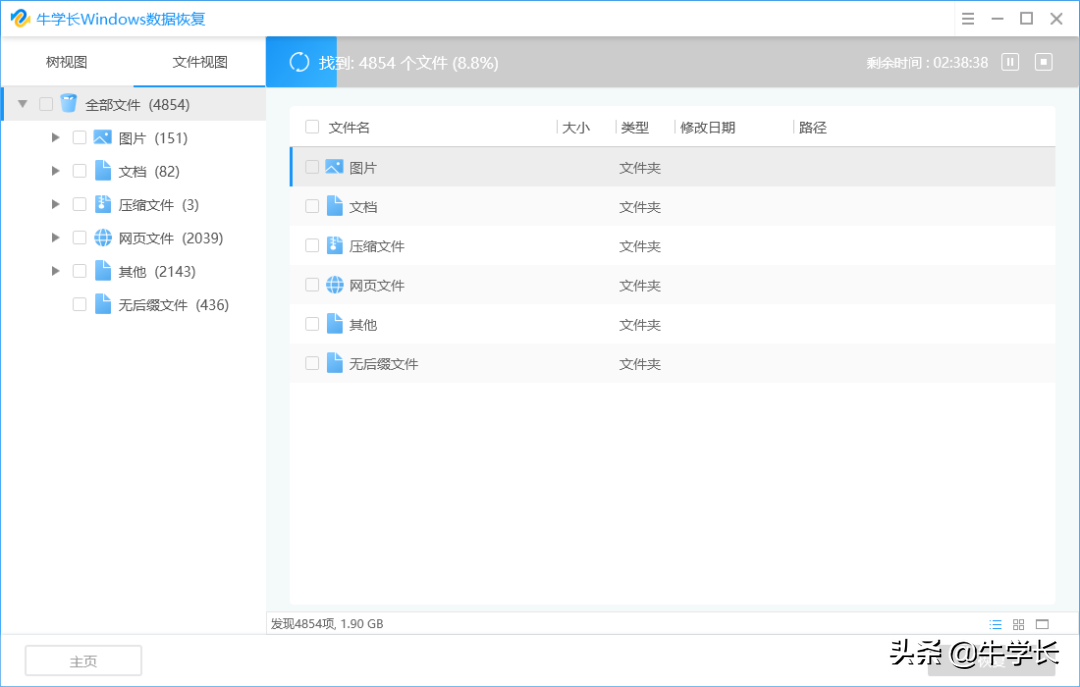
点击屏幕右下角的“窗口”图标切换到预览模式。
右侧窗格中的每个找到的项目都会有一个缩略图,可以浏览它们以查看是否需要这些数据,点击“预览”还会显示完整信息。
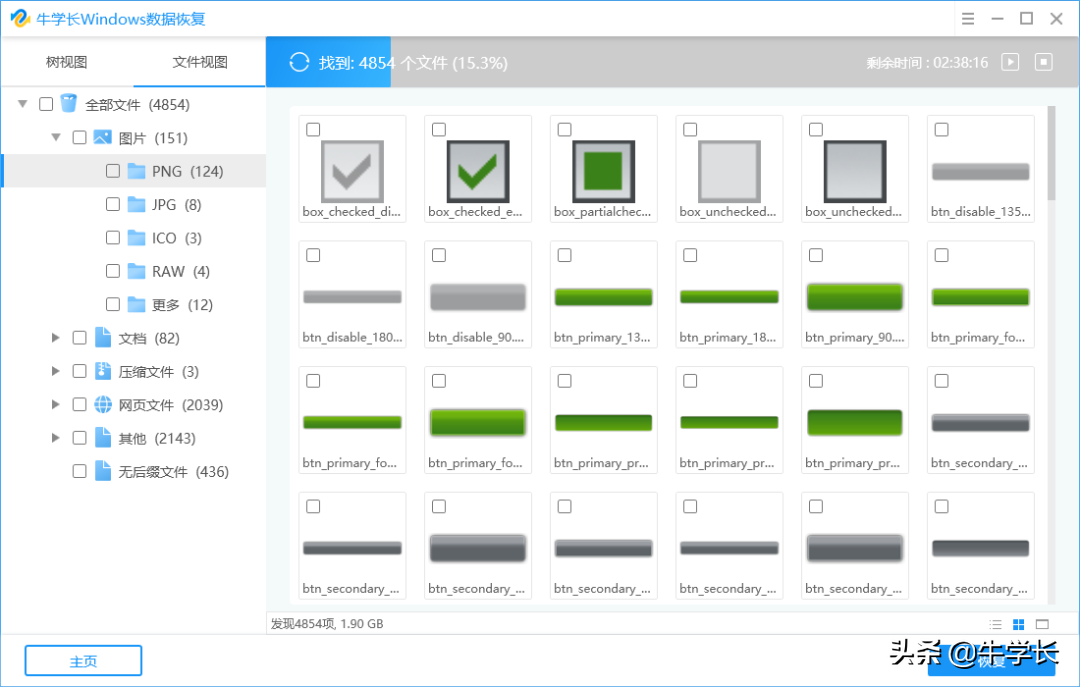
第3步:选择好自己想要恢复的文件,选择安全的数据恢复的位置,然后点击“恢复”按钮以保存恢复的数据。
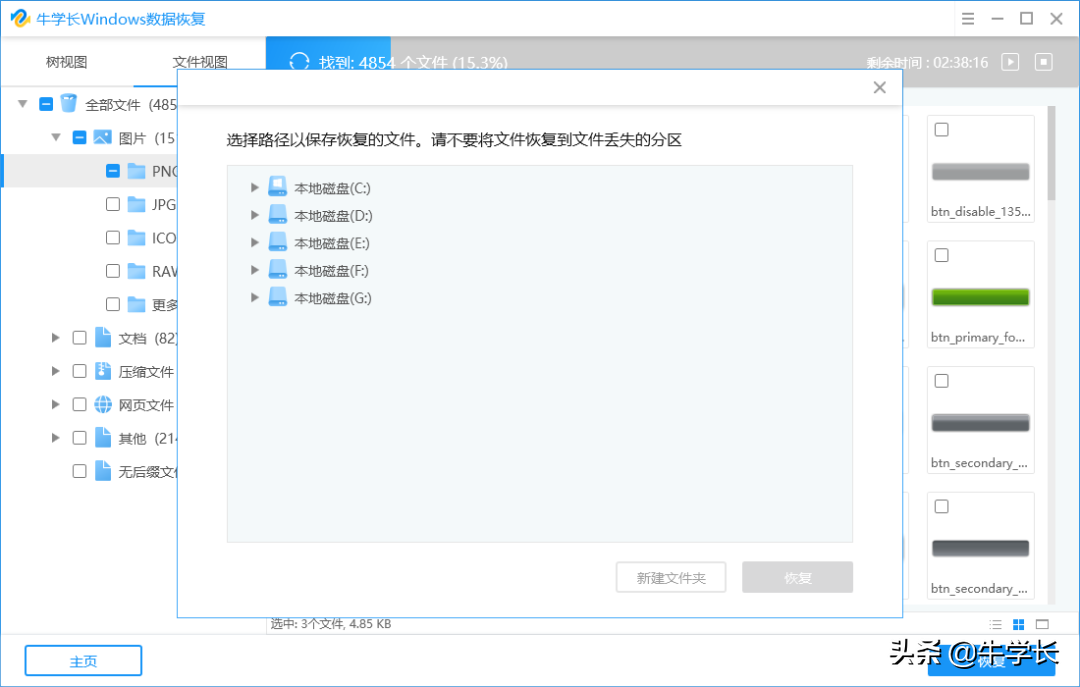
注意:如果磁盘被覆盖且永久性数据丢失,请不要保存到丢失它们的同一分区。
方法三:regedit恢复
如果文件是通过先删除进入回收站,再从回收站永久删除的话,是可以通过文件注册表来恢复的。
其原理是恢复回收站中清空的文件。
第1步:Windows+R快捷键打开运行窗口,输入“regedit”打开文件注册表;
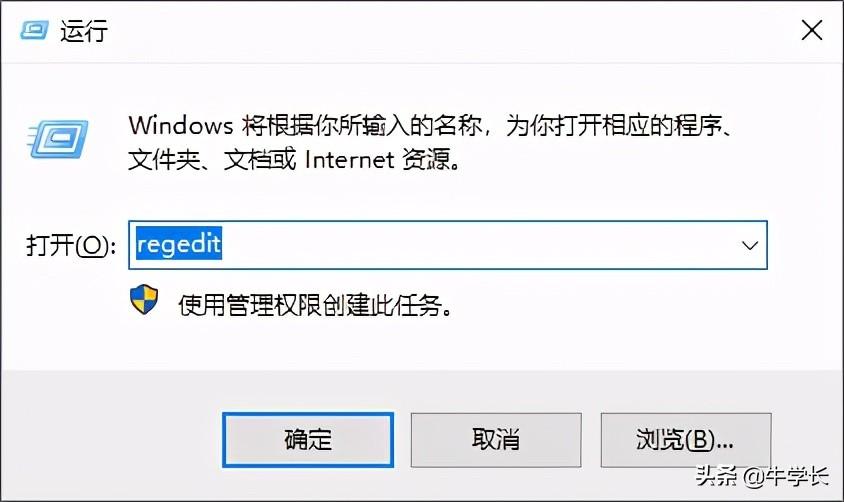
第2步:在文件注册表中展开子栏目,从展开的具体项目找到一个叫【NameSpace】的项。
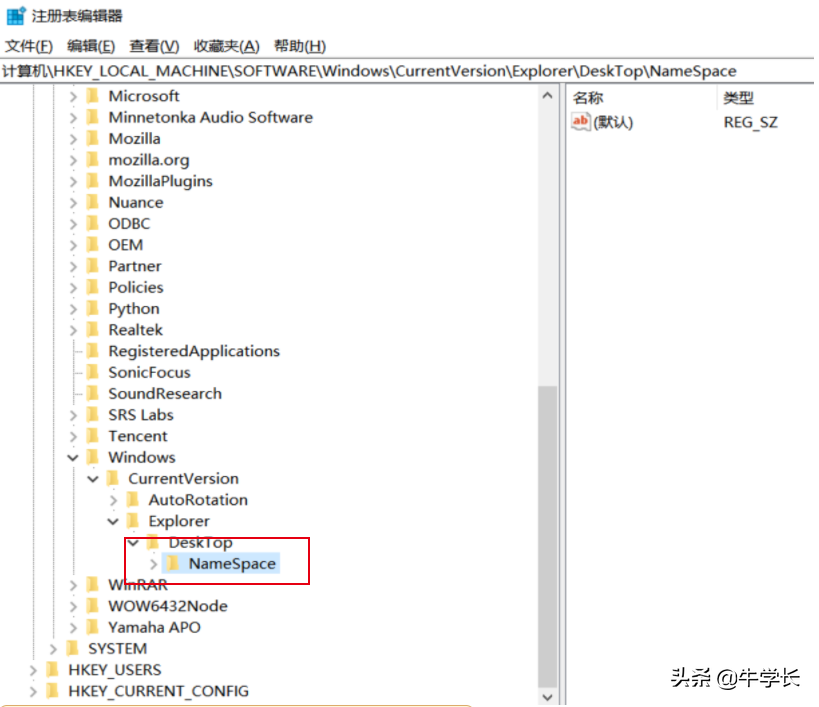
第3步:右键【NameSpace】,新建项并且输入名称“{645FFO40——5081——101B——9F08——00AA002F954E}”;
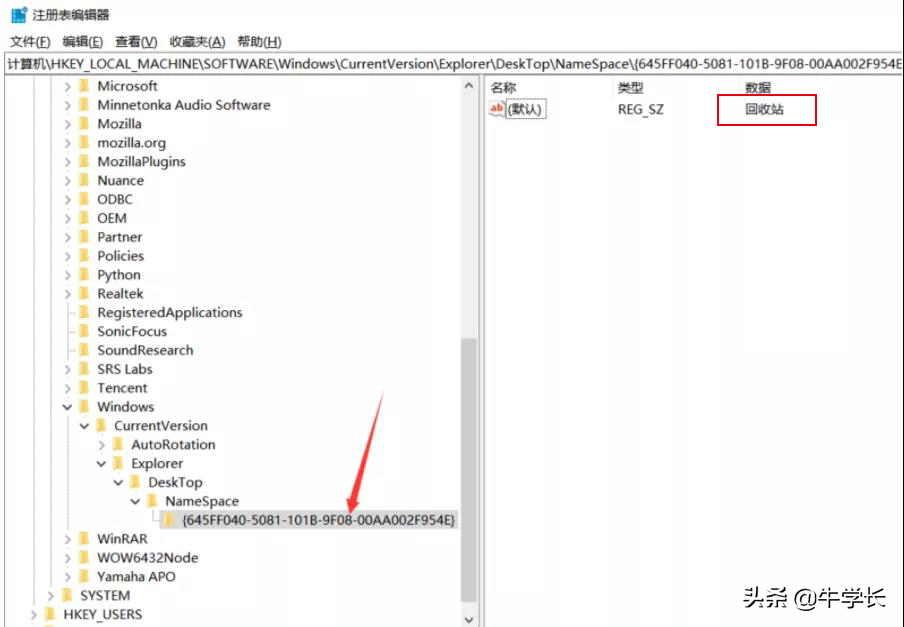
新建项完成后,将新建项的数值数据栏目改为【回收站】,再重启电脑即可。
【相关文章】